Сегодняшний мир мобильных технологий дает нам возможность быть всегда на связи и вовремя выполнять свои задачи. Благодаря современным смартфонам, мы можем получать уведомления, звонки и сообщения в любой точке земного шара. Но что делать, когда мы меняем город или путешествуем в другой часовой пояс? Настройки времени на телефоне при этом могут быть неправильными, и это может привести к различным проблемам.
Один из самых частых вопросов, который задают пользователи, звучит так: "Как изменить настройки времени на моем телефоне при смене города?" Действительно, это очень важно, ведь правильное отображение времени помогает нам быть в курсе событий и не пропускать ни одной важной даты или встречи. В этой статье мы расскажем вам, как легко и быстро настроить время на вашем телефоне при переезде или путешествии.
Первым шагом вам следует открыть настройки вашего телефона. Обычно они находятся в разделе "Настройки" или "Настройки и управление". Затем вам нужно найти раздел "Дата и время", где находятся все настройки, связанные с временем и датой. В этом разделе вы можете установить автоматическую установку времени или настроить его вручную.
Изменение времени на телефоне
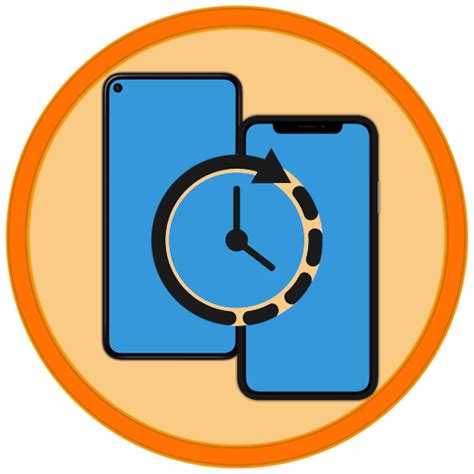
Изменение времени на телефоне может быть полезно при смене города или пересечении часовых поясов. В зависимости от модели телефона и операционной системы, существуют различные способы изменения настроек времени. В этой статье мы рассмотрим основные шаги для изменения времени на разных типах телефонов.
1. Android:
- Откройте "Настройки" на телефоне.
- Найдите раздел "Дата и время".
- Выберите опцию "Автоматически определять часовой пояс" для автоматической смены времени при пересечении границы.
- Если требуется вручную изменить время, отключите опцию "Автоматически определять часовой пояс" и задайте новое время вручную.
2. iPhone:
- Перейдите в "Настройки" на телефоне.
- Выберите пункт "Общие".
- Найдите раздел "Дата и время".
- Включите опцию "Автоматически"
- Если требуется вручную изменить время, выключите опцию "Автоматически" и задайте новое время вручную.
3. Windows Phone:
- Перейдите в "Настройки" на телефоне.
- Выберите пункт "Дата+время".
- Включите опцию "Установить время автоматически".
- Если требуется вручную изменить время, выключите опцию "Установить время автоматически" и задайте новое время вручную.
После изменения настроек времени на вашем телефоне, не забудьте проверить правильность отображения времени в приложениях и на часах на главном экране. Также учтите, что переход на летнее или зимнее время может потребовать дополнительных шагов для изменения настроек времени.
Настройки времени
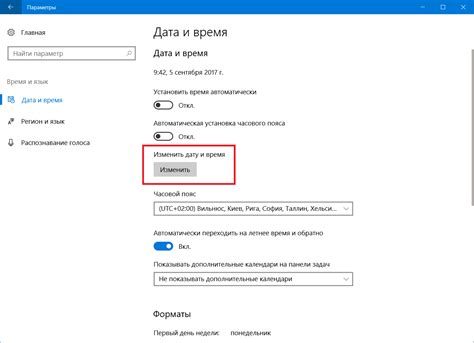
Изменение настроек времени на вашем телефоне при смене города очень важно для правильной работы и отображения времени на устройстве. В следующем руководстве рассмотрим, как это сделать.
- Откройте меню настройки на вашем телефоне. Обычно это значок шестеренки, который можно найти на рабочем столе или в списке всех приложений.
- Пролистайте список настроек и найдите вкладку "Дата и время" или что-то похожее на это.
- Внутри вкладки "Дата и время" вы увидите различные настройки, связанные с временем. В зависимости от вашей модели телефона, эти настройки могут называться по-разному, но, обычно, есть возможность автоматической установки времени, а также ручной режим, в котором вы можете изменить время вручную.
- Чтобы автоматически обновить время при смене города, установите параметр "Автоматически" или "UTC-время" (всемирное координированное время).
- Если вы хотите изменить время вручную, отключите параметр "Автоматически" или выберите ручной режим. Затем установите правильное время, выбрав город или вводя время вручную.
- После внесения изменений нажмите кнопку "Сохранить" или "Применить", чтобы применить новые настройки времени.
Теперь ваш телефон будет автоматически обновлять время при смене города или вы сможете вручную изменять настройки времени, если это необходимо.
Не забудьте периодически проверять настройки времени на своем телефоне, чтобы быть уверенным, что время отображается правильно и соответствует вашей текущей локации.
Как изменить город

Чтобы изменить город на вашем телефоне и соответствующий ему часовой пояс, следуйте указанным ниже шагам:
| Шаг 1: | Откройте настройки телефона. |
| Шаг 2: | Прокрутите вниз и найдите раздел "Дата и время". |
| Шаг 3: | В разделе "Дата и время" найдите опцию "Автоматическая настройка времени" или "Автоматическая настройка часового пояса". |
| Шаг 4: | Выключите автоматическую настройку времени или часового пояса, если она включена. |
| Шаг 5: | Нажмите на опцию "Выбрать часовой пояс" или "Выбрать город". |
| Шаг 6: | В появившемся списке найдите нужный город и выберите его. |
| Шаг 7: | Сохраните изменения, нажав на кнопку "Готово" или аналогичную. |
После выполнения этих шагов, город и часовой пояс на вашем телефоне будут изменены на новые значения в соответствии с выбранным городом.
Ручное изменение времени
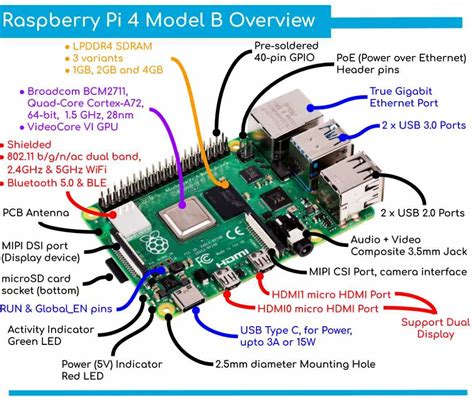
Если ваше устройство не поддерживает автоматическое обновление времени при переезде в другой город, вы можете вручную изменить настройки времени на вашем телефоне.
Чтобы вручную изменить время на телефоне, выполните следующие шаги:
- Откройте настройки вашего телефона.
- Найдите раздел "Дата и время" или подобный ему.
- Включите режим ручного изменения времени.
- Выберите новый город или часовой пояс.
- Измените время на вашем телефоне в соответствии с новым городом.
- Сохраните изменения и закройте настройки.
После выполнения этих шагов ваш телефон будет автоматически показывать актуальное время для выбранного города.
Обновление времени через интернет

Если вы сменили город или находитесь в другом часовом поясе, то настройки времени на вашем телефоне могут быть неверными. Однако вы можете легко обновить время на своем телефоне, используя интернет.
Современные смартфоны подключены к Интернету и автоматически обновляют время с помощью специального сервиса, называемого "сетевым оператором". Это означает, что ваш телефон будет автоматически синхронизироваться с сервером оператора и обновлять время.
Чтобы включить автоматическое обновление времени, выполните следующие действия:
- Откройте меню настройки на вашем телефоне.
- Полностью прокрутите список настроек и найдите раздел "Дата и время" или "Общие настройки".
- В этом разделе вы увидите опцию "Автоматический выбор времени". Убедитесь, что эта опция включена.
- Если опция "Автоматический выбор времени" уже включена, но время на вашем телефоне все еще неверное, попробуйте отключить ее, подождать несколько секунд и включить повторно.
После включения автоматического обновления времени на вашем телефоне, он будет автоматически синхронизироваться с сервером оператора и обновлять время при необходимости. Это позволит вам всегда иметь точное и актуальное время на вашем телефоне, даже при смене города или часового пояса.